作者:阿超一米五
Emby是一款非常优秀的跨平台媒体库软件,可以说完全改变了我的观影习惯,应该也是许多Nas机友们的心头好 本系列将不会探讨Emby与Plex/Jellyfin的差异,只专注于怎么把Emby玩好,希望能为所有准备入坑或者已经入坑Emby的朋友们提供一些经验参考!写文不易,写长文更不易,如果觉得我的文章还OK的话欢迎点赞收藏打赏呀
本文主要是针对Emby的核心功能(整理及刮削)进行的详细讲解,跳过了最开始的安装步骤。其实本来想的是从最基础的Emby安装开始写,但是看了下张大妈上已经有N篇非常全面的保姆级安装教程了,觉得我再复读机似的写一遍没有太大意义。如果对于安装Emby还有困扰的话,非常建议学习一下其他大佬的文章,安装好后再回来读本文哦!
先上一波完成效果图👇
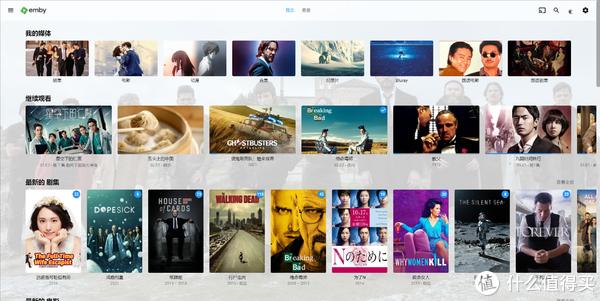
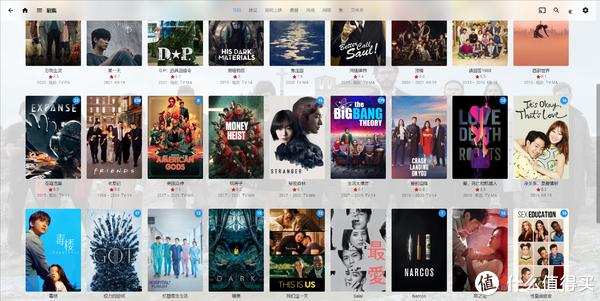
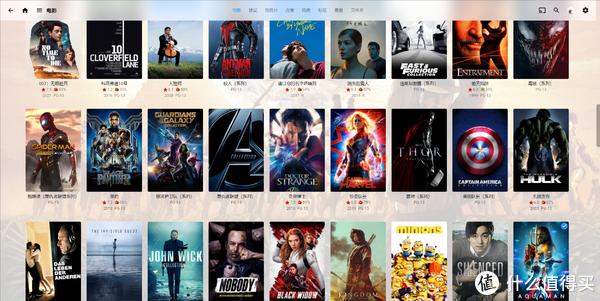
什么是刮削
由于讲刮削的文章实在五花八门太多了,这里就不过多介绍一些基本概念了。简而言之,刮削就是让你从用文件夹看电影转变为影院点播式观影的过程,真香啊
目前用的比较多的刮削手段无外乎以下几种:
TinyMediaManager:很有名的刮削+整理软件
Plex/Jellyfin/Emby:媒体库兼服务端刮削
Kodi/infuse:播放器兼客户端刮削
针对特定资源如小姐姐的插件、软件刮削(这个就不展开了嘿嘿嘿)
今天讲解的主要是针对第二种服务端刮削的教程,同时也会涉及到其他的一些技巧奥!那我们开始吧!
刮削的具体流程
实现完美刮削需要几步?
上一篇Emby正传 篇一:PT党神器!群晖使用hlink实现媒体库自动硬链接!Emby刮削把关人!说到了hlink实现自动硬链接,如果已经完成的话,可以说刮削的前期准备工作已经完成的七七八八了,接下来的工作我觉得反而相对简单了。
为什么这么说呢?
按我的理解,刮削的成功率70%取决于命名的规范性,20%取决于网络环境(科学最优,至少也需要改过Host,连不上TMDB那直接就是100%GG了),还有10%取决于API来源网站的资料完整性。当然,这其中还涉及到许许多多的小技巧。但是如标题所言,刮削万变不离其宗,大多只需要随机应变即可轻松解决,因此我们只需要掌握最核心的几个步骤就可以搞定几乎所有碰到的问题。
一个管理精良且省心的媒体库,应该是能自动就不手动,当然自动化媒体库那是更高阶的范畴了。这方面的教程还比较少,我们群里的 @施式十三 大佬写了一篇热乎的超详细攻略,有兴趣的朋友完全可以根据文章完成流程的搭建了(从零开始-利用NAS实现全自动观影追剧)。本来想单独出一篇文章分享一下我玩儿了一段时间自动追剧流程的心得,但是有大佬写了这么好的文章,我就不准备重复造车轮啦!可能会出一期拓展向的攻略,因为这玩意玩起来真的很有成就感哈哈哈
其实对于普通玩家来说,只是想要一个精美的海报墙,以及点进去一目了然没有未识别的元数据,这个需求只需要花不多的时间就能很好的满足咯,而且是一劳永逸,搭建好以后维护起来是很容易的。
影片从搜寻资源-下载完成-硬链接入库-规范命名-Emby扫描媒体库进行自动刮削,严格上说其实是经历了四步(硬链接为备选项,如BT玩家就并没有这个需求)。中间还可以夹杂比如强迫症狂喜的文件夹整理流程等等等等~下面我们就开始讲解每一步具体是怎样实现的。
前期准备:资源的搜寻与下载
如果你是Nas玩家,想必这方面不在话下了。不管是BT党,通过迅雷之类的下载到Nas上;还是PT党资源拉满,资源的获取也是一门学问,这里就不进行展开了。如果是重度影音玩家,PT肯定是最终的归宿!
PT玩家备选操作:自动化硬链接
BT玩家请直接看下一步!
硬链接在上一篇文章已经讲的很详细了,只要照做就行。为了实现自动硬链接,以及保证emby的刮削效果,我自己在使用PT下载资源时会遵循以下原则:
1. 需要进入Emby库存的影片,一律优先使用Sonarr和Radarr进行下载以尽可能实现完全不手动介入的自动硬链接+规范命名 ,尽量免除我手动检查修正的步骤。Sonarr和Radarr可以自动抓取资源,并下载到downloads目录下的文件夹内,然后按照预先设定好的命名格式根据TMDB和TVDB的元数据对影片进行自动硬链及重命名到Emby的媒体库目录,这样就最大程度保证了Emby自动刮削的准确性。
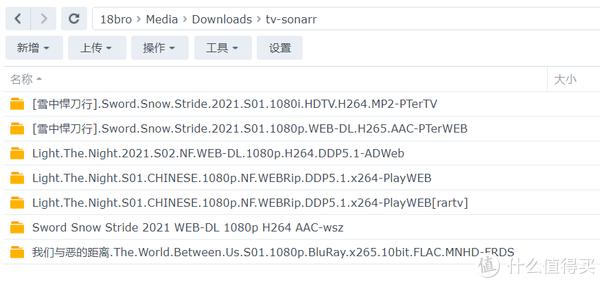
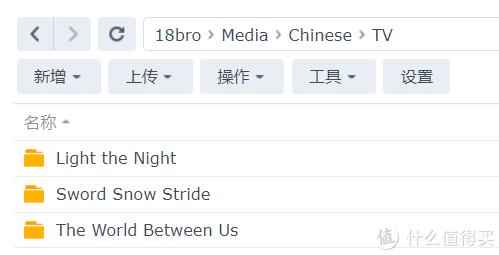
2. 如果真的存在特定要求或只想要某个版本的需求,在Sonarr或Radarr上添加后手动进行交互式搜索并选择资源下载,此方式同样可以借助这两个软件免除手动硬链、改名等步骤 (此方式为备选项)
3. 如果存在如Sonarr和Radarr的indexer无法检索到部分特殊的资源,则此时才手动将资源下载到对应的目录,比如我会下到我的自动硬链脚本的源目录-18bro/Media/Downloads/…,预设的hlink脚本会定时将下载到该目录下的文件自动硬链接到对应的Moies/TV等刮削目录下,然后由Emby接管目标目录下的刮削工作。这样做的好处是将所有的媒体源文件集中在一个地方,我只管去Emby目录修改硬链出来的文件就可以了。
此处存在几点需要注意的地方:
个人推荐下载目录的层级完全对照目标目录的层级,一方面在配置自动脚本时容易检查,另一方面整整齐齐的强迫症表示看着非常爽 ,需要找东西的时候也很舒适。具体的目录设置可以根据个人的喜好来,以下是我在使用的几种分类。
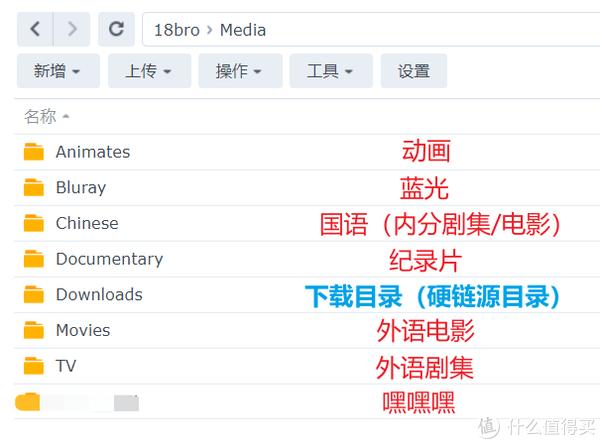
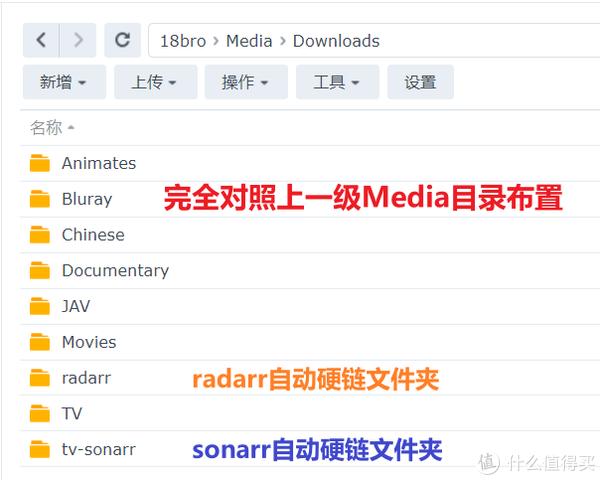
在完成硬链接后,不管是重命名还是移动、删除硬链接文件对源文件都没有影响,至此你已经可以随意地对文件夹进行操作了。
进入正题:规范化命名
1. Emby对于影视文件有着严格的命名规则及文件夹层级要求,如果不按照规范进行整理,虽然偶尔也能命中关键词成功刮削,但是非常容易存在刮削识别错误、无法识别等情况。2. 注意!无特殊情况建议所有符号包括空格都使用英文半角状态输入!
那么具体的规则和层级是怎样的呢?官方文档里有非常详细的介绍:
Emby官方电影整理规范
Emby官方剧集整理规范
由于文章比较长且是纯英文,我这里归纳一下常用和关键的几点。9成情况下遵守以下规则进行整理就可以保证后期完全无需介入Emby的刮削了。
简要命名规则
如果用一句话概括就是:Emby通过文件夹名称确认影片信息,所以只要把视频文件放到对应片名的文件夹里,再给他们安上和文件夹对应的名字就可以!
不管你下载下来的文件夹名是叫啥,下载的文件夹里放了多少个文件,你只要记住以下原则:
电影就把视频文件扔到电影片名命名的文件夹里。Emby推荐的文件夹命名为-影片名称(年份),视频文件命名为-文件夹名.mp4/mkv…(文件后缀名)。中英文都可以识别,但是推荐用英文识别率会更高一点。
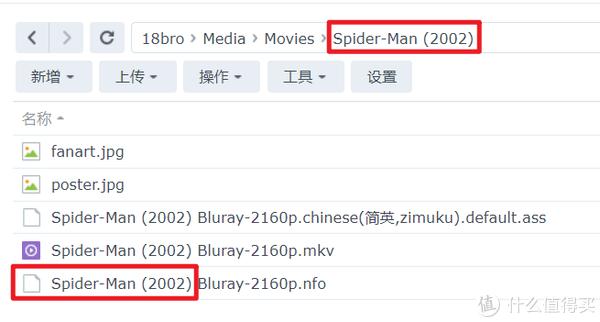
事实上,只要包含这两个因素,Emby就可以识别绝大多数的影片而不会出错。文件名中片名后面的部分诸如bluray, avc, 2160p等内容,通常并不会影响刮削。
剧集就按剧名建一个文件夹,如果剧集分为多季就按Season 01 02 03的命名建立多个子文件夹,每个文件夹里面每集文件在剧名后面加上“S0XE0X ”的编号。
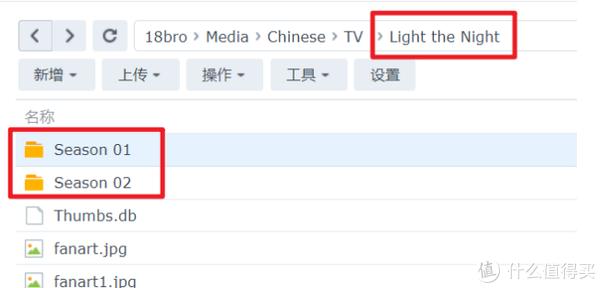
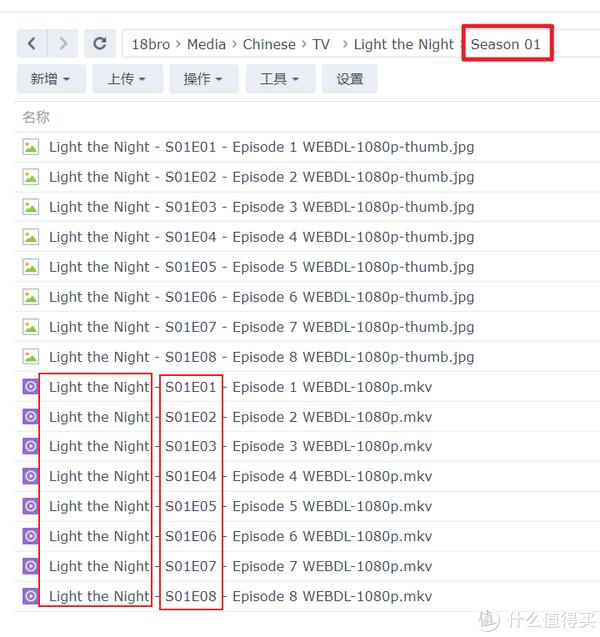
Emby会通过文件夹名、文件夹层级和剧集的季+集数来确定影片是哪一部,剧集是哪一集,然后从媒体库设置中选取的刮削源(通常是TMDB)来抓取对应的元数据。因此我们只需要保证文件夹名+文件夹层级+文件名是符合以上规则的就OK了
电影附加规则
官方文档中对于Emby识别文件过程中可能涉及到的方方面面的问题基本都给出了解释,强烈建议大致读一遍,读过后对命名和文件夹层级的规则就有了基本的理解了。上面简要说了电影命名的规则,下面再单独说一下其中几个需要注意的地方
举例对比
我们举几个命名规范的例子
Pirates of the Caribbean The Curse of the Black Pearl 2003 2160p UHD Blu-ray HEVC Atmos TrueHD7.1-DiY@HDHome
The Expendables 2 2012 UHD BluRay 2160p TrueHD Atmos 7.1 HDR x265 10bit-Hares
这种是遵守规范命名的文件,(电影英文名+上映时间),后面跟具体的影片编码信息。通常情况下此类命名可以直接被Emby识别而无需手动修改。
再来看看同一部影片,命名不规范的文件长啥样
加勒比海盗/加勒比海盗1:黑珍珠号的诅咒 Pirates.of.the.Caribbean.The.Curse.of.the.Black.Pearl.2003.2160p.UHD.BluRay.x265.10bit.HDR.DTS-HD.MA.TrueHD.7.1.Atmos-SWTYBLZ 21.26GB
[2012][美国][动作][敢死队2][The Expendables 2 ][BD-MKV/13G][国英双语中英字幕][1080P超完美特效字幕]
由于出现了太多不相干的内容,特别对于命名不规范的BT资源来说,各种中文的前后缀与英文混杂对于Emby的刮削来说是非常有难度的,我们要做的就是剔除这些内容,只保留片名+时间就可以了
多版本命名
同一部电影在同一个文件夹下存在不同的规格,比如一个1080p用来外网播放,一个4K用来在家观看,或者还有预告片等多种内容,要怎么命名能让Emby直接识别并将其合并在一个影片内呢?
Emby官方对于此类识别有明确的规则要求:
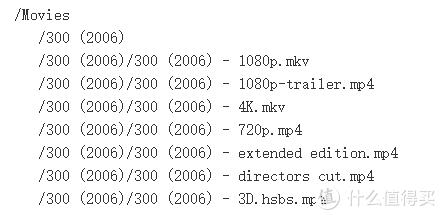
同一影片的多个版本必须被存放在同一个文件夹内
每个版本的命名必须以文件夹名称为开头,后面接空格加横杠再加空格 - ,然后加上具体的版本描述,如1080p,4K等。加上的后缀就是你在Emby上选择版本时所看到的字样。
蓝光原盘识别
Emby可以刮削包括BDMV和ISO在内的原盘内容。
要被识别为 DVD 结构,该影片的文件夹内必须包含VIDEO_TS子文件夹或 VIDEO_TS.ifo 文件
要被识别为蓝光结构,该文件夹必须包含 BDMV 子文件夹
而ISO文件则应该像普通的mkv和mp4文件一样命名,但有一个细微的区别:如果ISO文件在文件名中包含了".dvd"或".bluray",则Emby会根据这个自动确定它是什么类型的ISO。如果没有这两个字段,则Emby会默认假定它是 DVD文件。
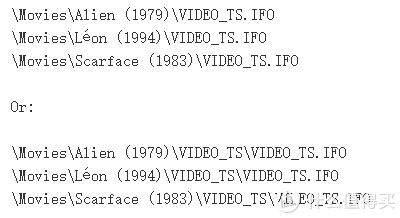
剧集附加规则
对于简单的 TV 文件夹结构,建议的文件夹布局为 剧名(年份)/季数(格式为Season 01) / 集数(格式为剧名+S01E01)。请注意,剧集正片应从Season 01文件夹开始,Season 00固定作为特典文件夹存在。
特典
特典文件夹必须被命名为以下名称之一:
Season 0
Season 00
Special
例如RE0中的特典用这种结构就可以完美被识别
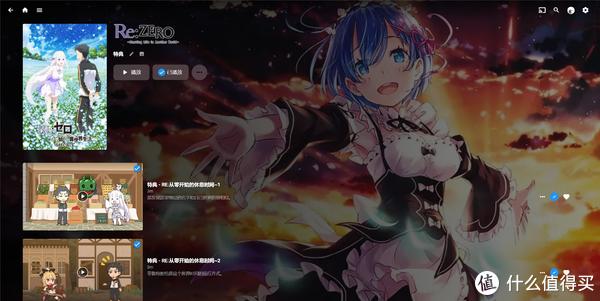
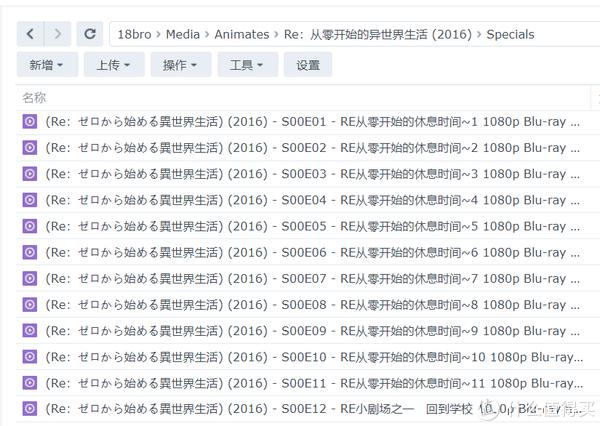
蓝光剧集
Emby可以刮削DVD和BDMV结构的蓝光剧集。
要被识别为 DVD 结构,该文件夹必须包含VIDEO_TS子文件夹或 VIDEO_TS.ifo 文件。要被识别为蓝光结构,该文件夹必须包含 BDMV 子文件夹。
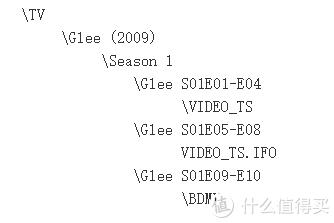
集数命名规则
Emby可以识别多种具体的命名格式及标点符号,例如“华灯初上 - S01E01 - Episode 1.mkv”和“华灯初上 s1e1 episode 1.mkv”的识别效果是一样的。标点符号方面,逗号-横杠_下划线和直接使用空格隔开都是没问题的。
但是目前最通用的仍然是剧集名称+S01E01的方式,因此我们直接沿用就好。当然如果自己喜欢某一种Emby支持的格式,那么按那种格式来也OK啦~
Emby支持的全部命名格式示例如下:
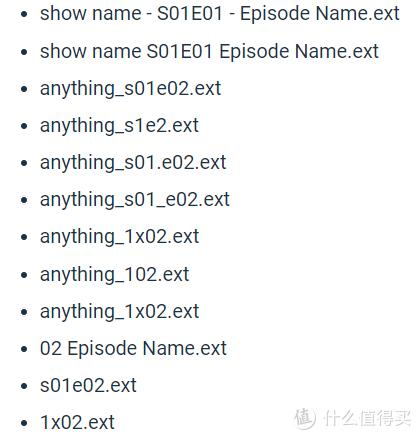
多版本剧集
和电影的多版本类似,剧集也是在后缀名前加上横杠和版本描述即可被Emby识别为同一剧集的不同版本,并可在播放按钮上方的版本选择下拉框里显示。
这里我就直接贴官方的示例了↓
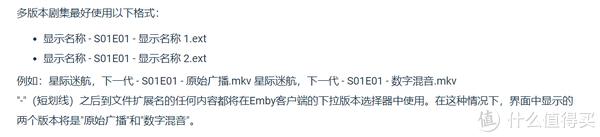
多集识别
有时我们会下载到多集合并的版本,例如3集合并在一集内,此时需要遵守Emby的特殊命名规则才能确保刮削正确由于官方给出的可选方式太多,我这里就直接贴官方文档的说明了↓
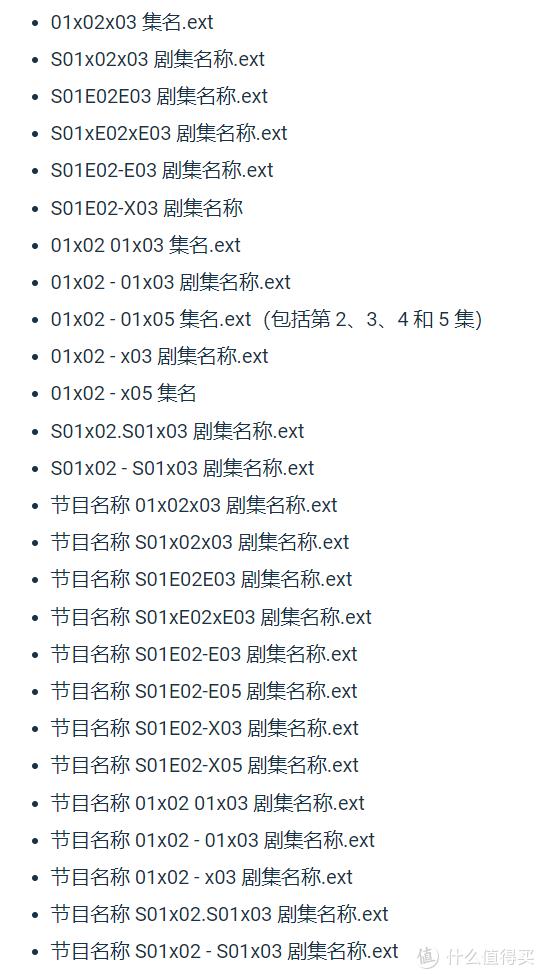
批量改名
使用Quicker动作进行批量改名
此处实名强烈安利Quicker这款软件,可以说这是一款非常成熟的Windows端的快捷指令(Plussssssss版)。应该有很多值友都已经在用了!动作库里有N多非常实用的快捷动作,我们今天要用到的就是几个轻量化的动作来实现批量改名+修改文件夹层级的操作
相比Renamer而言,针对一些命名逻辑简单的文件,使用Quicker动作完全足够应付,而且一键运行非常简洁高效!每一次用都感动到想落泪!神啊!怎么会有这么好用的工具啊!!!
我们拿《成瘾剂量》这部片子作为示例,原始状态下它没有Season文件夹,剧集的命名也是用了EP作为标识:
这里补充一下课外知识,同一文件夹下,字幕、海报等文件只要与剧集文件同名,都可以被Emby自动识别且能够在播放时被选取使用
例如Dopesick S01E01.mkv是剧集文件那么Dopesick S01E01.ass就会自动被识别为这一集的字幕
首先修改文件夹名为“成瘾剂量 (2021)”
使用“移至新建文件夹”动作,一键将所有文件移至一个文件夹下,动作执行完毕会自动开启文件夹重命名状态等待你输入(太人性化了有木有!!!)输入Season 01即可。
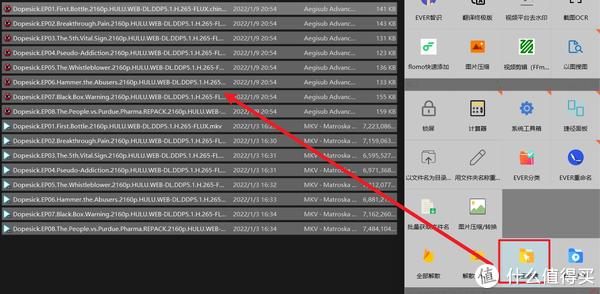

3.使用“Ever重命名”动作来批量修改每一集的命名,通过观察可以发现我们只需要替换EP为S01E即可,通过查找替换-输入对应字符-点击右边的替换全部-点击上方功能栏确定即可完成重命名

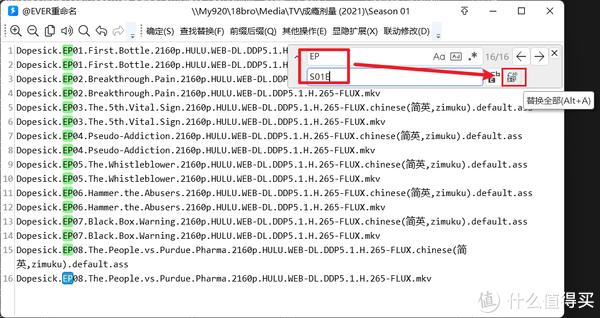
上面提到的Quicker动作可以直接在Quicker的动作库里找到,也可以使用以下链接直达:
EVER重命名 - Quicker
移至新建 - Quicker
Renamer软件批量改名
关于这个软件的使用网上有非常多的教程,我这里就不展开说了。百度搜索一下一大堆,因此略过!
Emby媒体库设置及操作技巧
对应类型的媒体库设置
首先放上我自己的媒体库设置供参考
媒体库的封面图片就是首页上显示的图片哦,可以通过点击库卡片右边的三个点点来修改
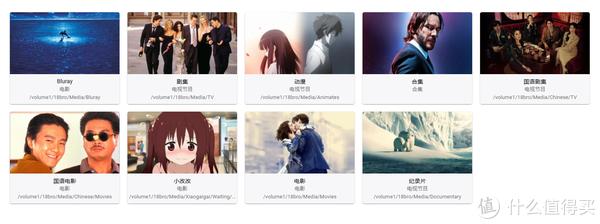
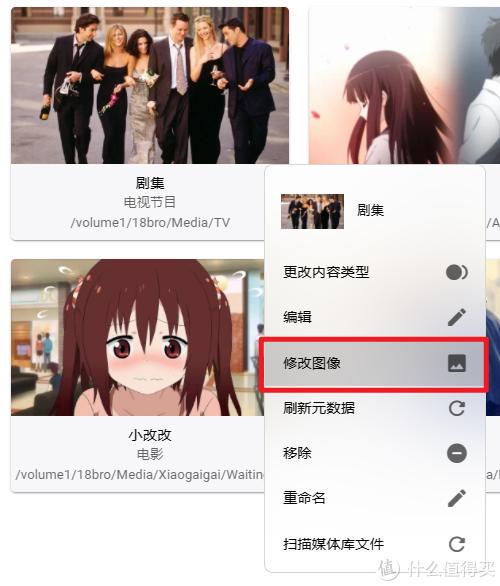
首先需要明确一下各类媒体库的不同。
我们常用的Emby媒体库主要是电影和电视节目这两种,剩下的音乐等类型本文就不展开了。
一般来说单集的影片或是动漫的剧场版选电影分类即可。
剧集还包括了纪录片、动漫等内容,还有部分特殊情况需要根据TMDB等网站的分类来确定。
电影/剧场版动漫
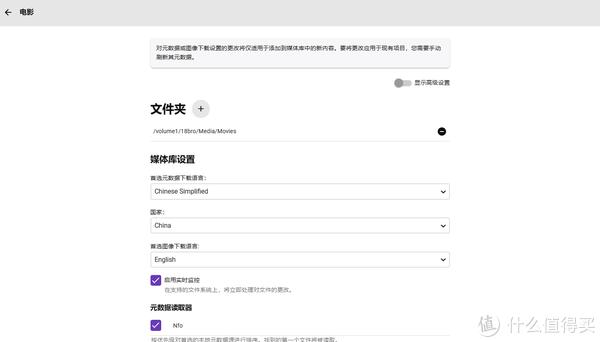
元数据下载语言:选中文,这里是指刮削出来的影片资料的语言。
国家:选China或者美国都没啥影响
图像下载语言:我选的是英文,因为我的国语电影和外语电影分为两个库。这里可以根据自己的喜好来,如果喜欢海报图片为中文的就选中文,但是中文的海报上往往会带一大片的上映广告信息。
启用实时监控:打开,当媒体库内有新文件下载完成时Emby会自动进行扫描和刮削
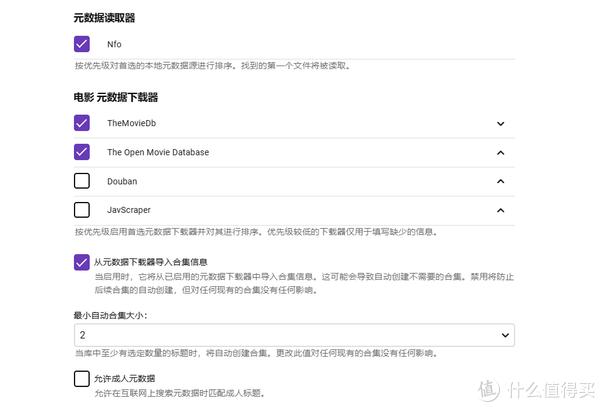
元数据读取器:打开,读取本地NFO文件,用来读取使用本地TMM或者Radarr刮削生成的文件
元数据下载器:给TMDB和The Open Movie Database打勾并点击右边的箭头把它们移到上面。TMDB优先,负责刮削元数据;OMDB负责刮削评分信息
从元数据下载器导入合集信息:打开,并在下方选择要自动整理合集的数量。一般选2,就是影片在TMDB刮削到合集信息,且本地有2部以上的系列作品时自动生成合集。

图像获取器:选择TMDB和Fanart,Fanart质量较高但需要科学,TMDB改了HOST就可以获取到。
将媒体图像保存到文件夹中:打勾,刮削到的图像会存在文件夹里方便查看
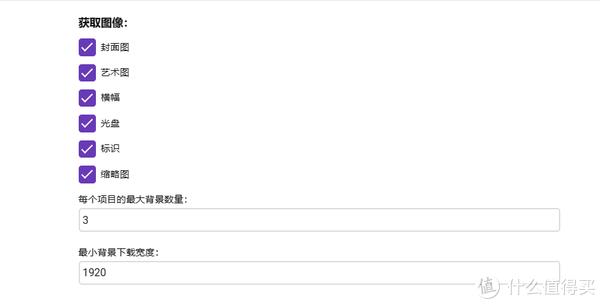
获取器设置:这里设置想要抓取的图像类型,我是全部打上勾了。下面设置想要抓取的数量和图像大小,默认是1280太小了,建议修改成1920。
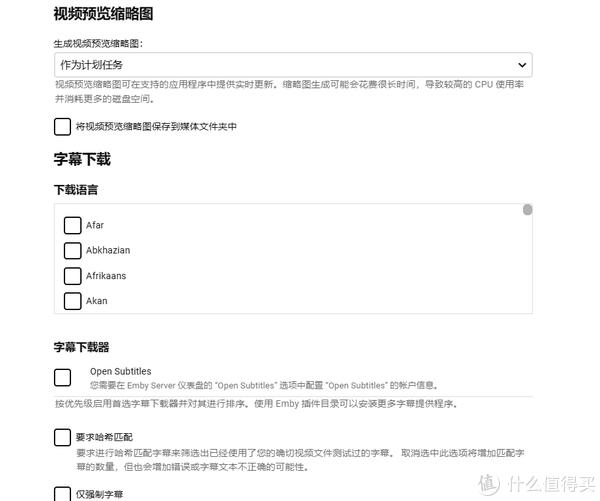
视频预览缩略图:Emby会使用FFMPEG抓取视频预览图,也就是你鼠标放在时间轴上时显示的预览图。也会显示在影片详情页的章节里。

字幕下载:我不推荐使用Emby来下载字幕,但是有需求的话可以打开,这里的设置根据实际情况选择即可。
大部分情况下电影分类是很好辨别的,但也有例外情况,比如像德云社的相声在TMDB上大部分被归类为电影,且能被自动分入合集中。碰到这类特殊的影片资源,建议是先去TMDB上搜一下提前确定类型再进行刮削。
剧集/纪录片/连载动漫
剧集/纪录片/连载动漫剧集的设置与电影大同小异,这里只说一下与电影设置不同的地方。

元数据下载器:我是全勾上了,因为我把这几个API全部加入了强制代理。
如果你是通过修改HOST来刮削的,请只保留TMDB以保证刮削速度。
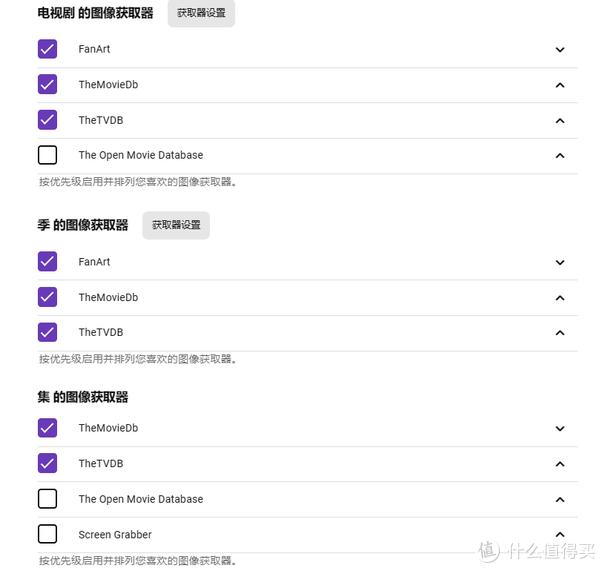
图像获取器:我优先使用Fanart保证获取的质量,如果是修改HOST方式请只选用TMDB
获取器设置:参照电影的设置即可
特别提醒一下,动漫剧集建议取消勾选TVDB为图像获取器,因为动漫的演员数据会使用声优的头像,而TVDB会将声优头像替换为不相干的动漫人物
手动修改元数据
一般来说,按照上述步骤做下来很少还会有需要在Emby修改元数据的情况,但是Emby抽风识别出错的话就需要手动修改了。
这里只介绍一种最简单保证不会出错的修改方法,就是到对应网站找到对应ID填入就完事了。
剧集和电影原理相同,下面用剧集文件来作为例子↓
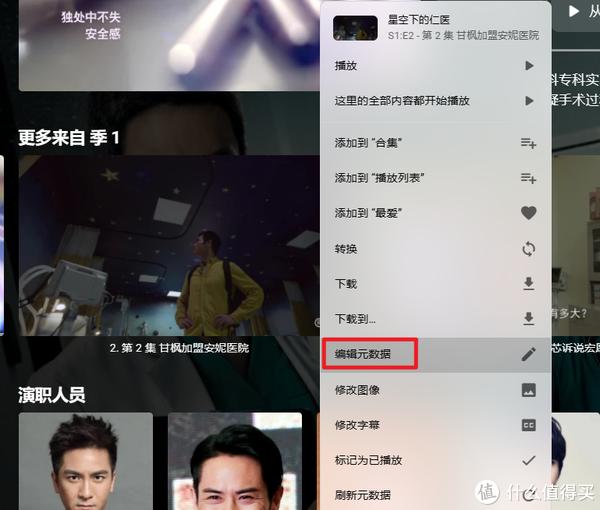
点击修改元数据,直接拉到下面找到外部Ids选项卡
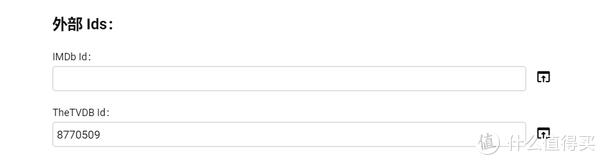
去对应的网站找到这一集的ID填入
以TVDB为例,打开网站搜索到对应的剧集信息后
1. 点击右边的具体季数

2. 找到对应的那一集并点击进入
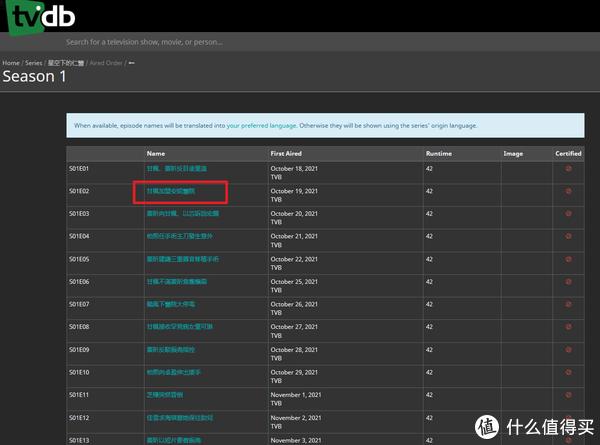
3. 地址栏最后的数字就是这一集的ID了,回到Emby将其填入刚刚的Ids栏中TVDB的空行内
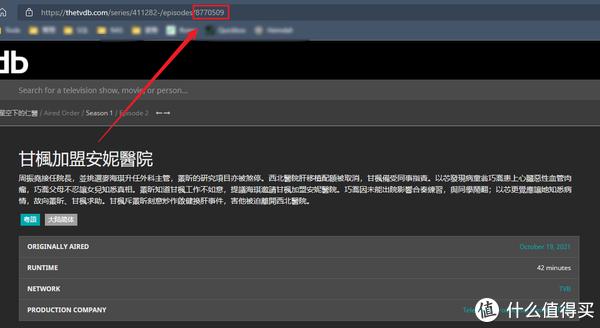
点击刷新元数据,等一会儿就大功告成啦!
手动修改图像
想要手动修改影片显示的图片也很简单,还是点击影片卡片右下角的点点,选择修改图像
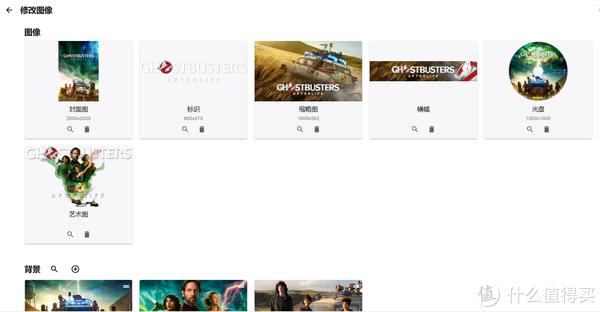
想要修改哪个图片就点击一下放大镜,在出来的结果里选择自己喜欢的那张,点击一下下载就OK了~
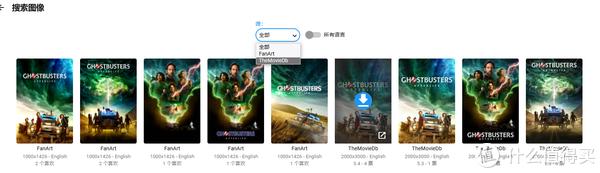
这里对各个图片类型的作用说明一下:
封面图:显示在库里的海报图
标识:刮削到标识的情况下,会使用标识图片来替代影片的文字标题
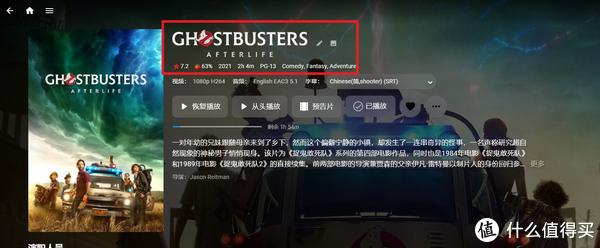 缩略图:首页的正在观看栏显示的横版图片
缩略图:首页的正在观看栏显示的横版图片
横幅:Kodi中会用到,Emby我倒没注意
光盘:没啥卵用
艺术图:没啥卵用
背景图:点进影片时显示的背景图片,也会被Emby作为软件的轮换背景图随机显示
不知不觉已经写了七千字了,希望本文能对还不熟悉Emby的朋友们有一些帮助~更多关于Emby的教程和技巧会慢慢更新的
至于啥时候更...(咕咕咕咕咕咕)
觉得我的文章对你有帮助的话可以点赞收藏打赏下哦 你的支持是我继续写下去的动力!


财经自媒体联盟

4000520066 欢迎批评指正
All Rights Reserved 新浪公司 版权所有







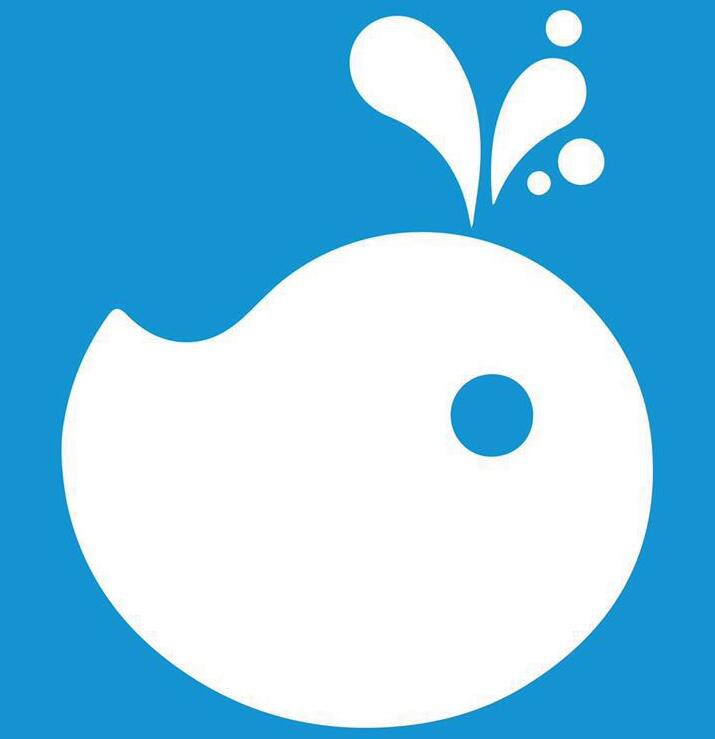









































 第一财经日报
第一财经日报  每日经济新闻
每日经济新闻  贝壳财经视频
贝壳财经视频  尺度商业
尺度商业  财联社APP
财联社APP  量子位
量子位  财经网
财经网  华商韬略
华商韬略